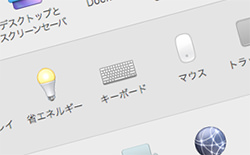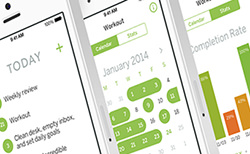以前まではMacのUSキーボードの日本語入力と英字入力の切り替えは「command + space」でしたが、OS X El Capitanになってから「control + space」というショートカットキーに変更されました(Yosemiteからだとクリーンインストールするとこうなります)。
そして「command + space」にはSpotlightが割り当てられています。正直これだと使いづらいので、従来どおりの設定に変更する方法をご紹介します。
日本語入力と英字入力を「command + space」に戻す
まずはシステム環境設定を開き、「キーボード」を選択します。
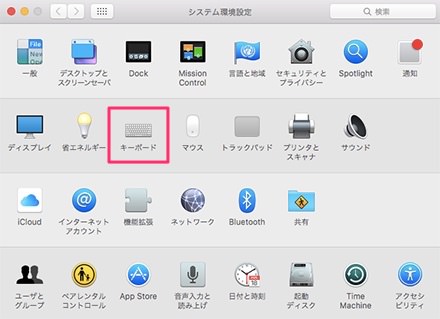
キーボードの設定画面が表示されるので、左側にあるメニューから「Spotlight」をクリックします。そして右側の「Spotlight 検索を表示」という項目を選択します。
その項目の右側にキーコンビネーションがあるので、ここをクリックして「control + space」というショートカットキーを入力します。
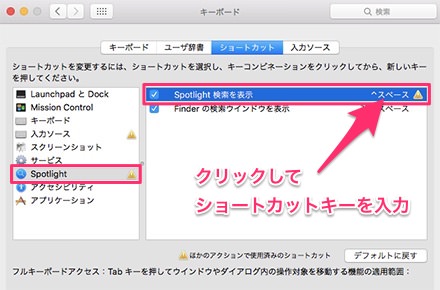
続いて今度は左側のメニューから「入力ソース」を選択します。そして右側にある「前の入力ソースを選択」をクリックし、先ほどと同様に右側のキーコンビネーションをクリックして今度は「command + space」を入力します。
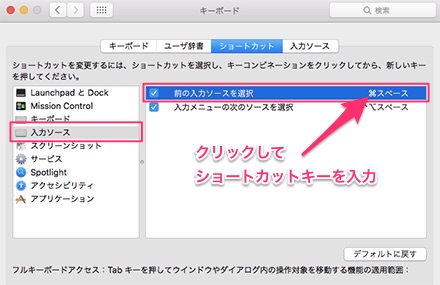
これで従来どおりのショートカットキーで日本語入力と英字入力の切り替えができるようになりました。
今回の変更内容を整理してまとめると以下になります。
日本語入力と英字入力の切り替え
- (変更前)control + space
- (変更後)command + space
Spotlight 検索
- (変更前)command + space
- (変更後)control + space
というわけで、MacのUSキーボードを使っている方で、以前まで使っていた日本語入力と英字入力を切り替えるショートカットキーに戻したい場合は、ぜひ試してみてください。